PRIMECLUSTERシステムを導入した後に、コンソールを制御するためのユーザ名とパスワードを変更する場合の手順について説明します。
◆操作手順
いずれかのクラスタノードで以下のコマンドを実行し、RMSの運用を停止します。
# /opt/SMAW/bin/hvshut -a各クラスタノードで以下のコマンドを実行し、シャットダウン機構を停止します。
# /opt/SMAW/bin/sdtool -eシャットダウン機構に登録した以下のユーザ名とパスワードを、必要に応じて変更します。
XSCFへログインするためのユーザ名とパスワード(SPARC M10、M12の場合)
XSCFの場合は“5.1.2.1.3 シャットダウン構成ウィザードによる設定”を参照して、XSCFへログインするためのユーザ名とパスワードを再設定してください。
図9.11 XSCF(SPARC M10、M12)の場合
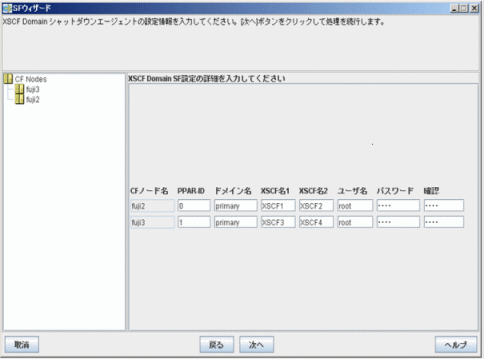
XSCFへログインするためのユーザ名とパスワード(SPARC Enterprise M3000、M4000、M5000、M8000、M9000の場合)
XSCFの場合は“5.1.2.2.2 シャットダウン構成ウィザードによる設定”を参照して、XSCFへログインするためのユーザ名とパスワードを再設定してください。
図9.12 XSCF(SPARC Enterprise M3000、M4000、M5000、M8000、M9000)の場合
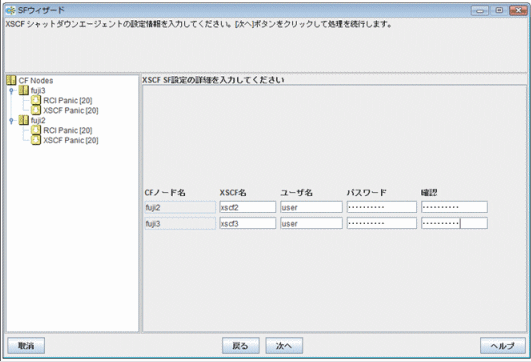
XSCFへログインするためのユーザ名とパスワード(Oracle Solaris カーネルゾーンの場合)
XSCFの場合は“5.1.2.5.4 シャットダウン構成ウィザードによる設定”を参照して、XSCFへログインするためのユーザ名とパスワードを再設定してください。
図9.13 XSCF(Oracle Solaris カーネルゾーン)の場合
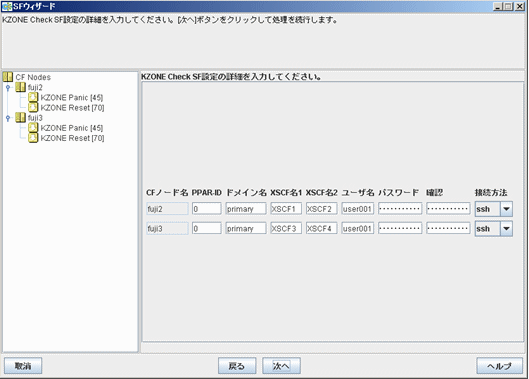
ALOMへログインするためのユーザ名とパスワード
ALOMの場合は“5.1.2.4.2 シャットダウン構成ウィザードによる設定”を参照してALOMへログインするためのユーザ名とパスワードを再設定してください。
図9.14 ALOMの場合
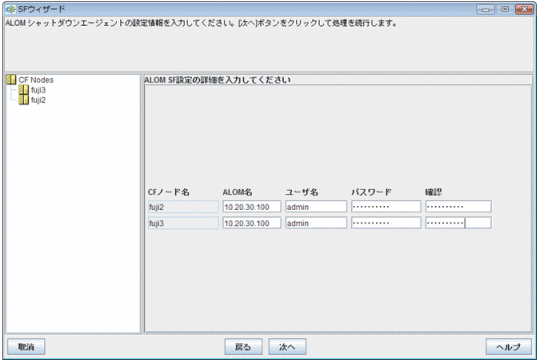
ILOMへログインするためのユーザ名とパスワード(SPARC Enterprise T5120、T5220、T5140、T5240、T5440、SPARC T3、T4、T5、T7、S7シリーズの場合)
ILOMの場合は“5.1.2.3.2 シャットダウン構成ウィザードによる設定”を参照してILOMへログインするためのユーザ名とパスワードを再設定してください。
図9.15 ILOM(SPARC Enterprise T5120、T5220、T5140、T5240、T5440、SPARC T3、T4、T5、T7、S7シリーズ)の場合
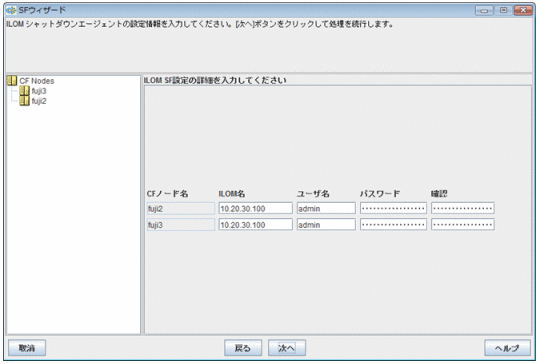
ILOMへログインするためのユーザ名とパスワード(Oracle Solaris カーネルゾーンの場合)
ILOMの場合は“5.1.2.5.4 シャットダウン構成ウィザードによる設定”を参照してILOMへログインするためのユーザ名とパスワードを再設定してください。
図9.16 ILOM(Oracle Solaris カーネルゾーン)の場合
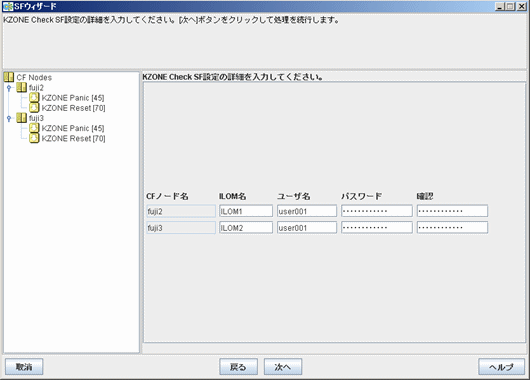
シャットダウン機構に登録したIPアドレスの変更後は、シャットダウン機構の構成状態の表示画面で各ノードのシャットダウン機構の構成状態を確認してください。
図9.17 シャットダウン機構の構成状態の表示
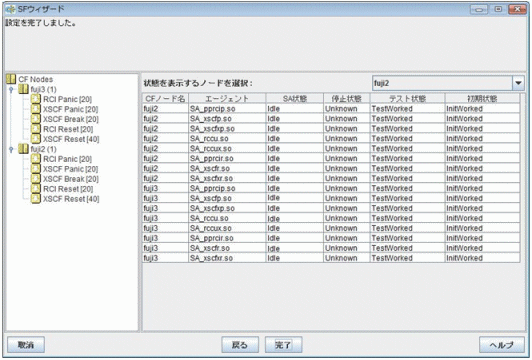
通常のシステム運用時にはUnknown と表示されており、ノードに異常が発生し、シャットダウン機構がノードの停止に成功すると、KillWorked に変わります。
ノード異常発生時にノードを停止させる経路をテストした状態を表しています。経路のテストが完了していない時はUnknown と表示されますが、構成されたシャットダウンエージェントが正常に動作した場合、TestWorked に変わります。
シャットダウンエージェントを初期化した状態を表しています。
構成ウィザードを終了する時は、<完了>をクリックするとポップアップ画面が表示されますので、<はい>をクリックします。
注意
この画面でシャットダウン機構が正常に動作していることを確認してください。
シャットダウン機構の設定が完了しているのに、初期状態がInitFailed と表示されたり、テスト状態にUnknown や赤字でTestFailedと表示された場合は、シャットダウン機構に登録されたユーザ名とパスワードに誤りがある可能性があります。ユーザ名とパスワードを再設定してください。
いずれかのクラスタノードで以下のコマンドを実行し、RMSの運用を開始します。
# /opt/SMAW/bin/hvcm -a